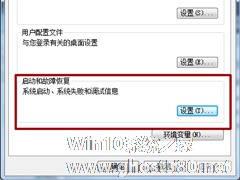-
Windows7电脑时间改不了怎么办?
- 时间:2024-11-15 12:31:35
大家好,今天Win10系统之家小编给大家分享「Windows7电脑时间改不了怎么办?」的知识,如果能碰巧解决你现在面临的问题,记得收藏本站或分享给你的好友们哟~,现在开始吧!
电脑右下角会有时间和日期的显示,不过有时候我们由于安装了某些软件,最后导致了这个电脑时间改不了,相信很多用户都有可能碰到这种情况,那么当你遇到Windows7电脑时间改不了怎么办?不清楚的朋友可以看看小编整理的以下解决方法。

方法/步骤:
1、同时按下Win+R(或者:开始 - 运行),启动运行程序,输入:gpedit.msc,确定或者回车,打开本地组策略编辑器。

2、在本地组策略编辑器窗口,展开Windows设置 - 安全设置 - 本地策略。

3、在本地策略中找到:用户权限分配,左键点击:用户权限分配,在用户权限分配对应的右侧窗口找到:更改系统时间,并左键双击:更改系统时间。

4、在打开的更改系统时间属性窗口,我们点击:添加用户或组(U)。

5、在选择用户或组窗口的输入对象名称来选择(U)栏中输入管理员名称:Administrators,再点击:对象类型(O)。
6、我们在对象类型窗口的对象类型(O)栏内,左键点击“组”,在组前面的小方框打上勾,再点击:确定。
7、回到选择用户或组窗口,点击:确定。

8、回到更改系统时间属性窗口,我们点击:应用 - 确定。

9、开始 - 注销,再点击右下角的日期和时间,没有出现错误提示窗口,也能更改时间了。
以上就是Windows7电脑时间改不了的解决方法了,方法很简单,我们只需要打开本地组策略编辑器,之后按照教程分配用户更改系统时间的权限,最后注销一下就可以了。
以上就是关于「Windows7电脑时间改不了怎么办?」的全部内容,本文讲解到这里啦,希望对大家有所帮助。如果你还想了解更多这方面的信息,记得收藏关注本站~
Win10系统之家www.ghOst580.neT独家①使★用,转载请联系网站管理人员!
相关文章
-

电脑右下角会有时间和日期的显示,不过有时候我们由于安装了某些软件,最后导致了这个电脑时间改不了,相信很多用户都有可能碰到这种情况,那么当你遇到Windows7电脑时间改不了怎么办?不清楚的朋友可以看看小编整理的以下解决方法。
方法/步骤:
1、同时按下Win+R(或者:开始-运行),启动运行程序,输入:gpedit.msc,确定或者回车,打开本地组策略编辑器。... -
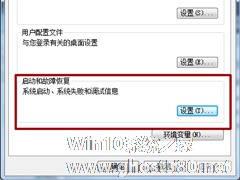
随着使用时间越来越长,Windows7系统用户也发现了更多在操作过程中存在的问题。当遇到电脑关机后变成了重新启动这个问题时该怎么办呢?下面小编就教大家电脑关机自动重启的应对措施。
应对措施:
1、右键点击计算机选择属性,在弹出的页面中点击高级系统设置;
2、在系统属性页面选择高级选项进入启动和故障恢复设置;
-

谈起VPN我们并不感到陌生,因为有一些网站后台就需要连接VPN才能登录,它也是企业用来保护网站的方法之一。但是有用户反映说自己的Windows7电脑无法连接VPN,那么遇到这个问题该怎么办呢?不知道的朋友赶紧看看小编整理的以下文章吧!
Windows7电脑无法连接VPN的解决方法:
1、试着更换配置“目的地的主机名和IP地址”,即可调整服务器登录IP地址。
每台电脑有一定的资源空间,电脑资源空间的合理分配和利用,可以提高电脑的运行速度,如果长时间没有对资源空间进行维护和整理的话,将会导致电脑出现资源空间不足的情况,下面将给大家介绍Windows7系统电脑资源整合的相关方法。
电脑资源整理
1、对于电脑的资源整理需要我们找到电脑中的任务管理项,首先打开电脑中的任务管理器;
2、点击上图所示的资源监控功能...
- Win7教程
-
-
操作系统排行榜
更多>> -
- Ghost Win8.1 64位 老机精简专业版 V2023.02
- 【老机专用】Ghost Win8 32位 免费精简版 V2022.01
- 【致敬经典】Ghost Windows8 64位 免激活正式版 V2021.08
- 微软Windows8.1 32位专业版免激活 V2023.05
- Windows11 22H2 (22621.1778) X64 游戏美化版 V2023.06
- Windows11 22H2 (22621.1778) X64 专业精简版 V2023.06
- 笔记本专用 Ghost Win10 64位 专业激活版(适用各种品牌) V2022.08
- GHOST WIN8 X86 稳定专业版(免激活)V2022.07
- Windows8.1 64位 免费激活镜像文件 V2022.07
- Windows 8.1 64位 极速纯净版系统 V2022
-
Win7教程排行榜
更多>>
- 热门标签
-